重装系统后如何连接隐藏网络
更新时间:2017-12-12 11:22:40
作者:叶子猪
最近有用户在重装系统后想要连接隐藏网络,但又不知道该如何操作?下面小编就给大家介绍一下重装系统后连接隐藏网络的方法。
1、我们首先右击桌面上的网络图标,然后点击属性。
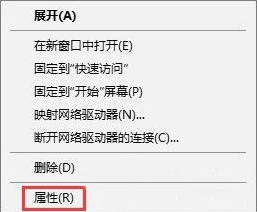
2、我们在网络和共享中心页面中点击更改网络设置下面的“设置新的连接或网络”,
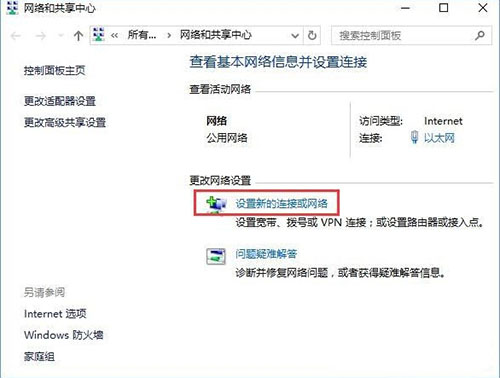
3、然后我们选择“手动连接到无线网络”,点击下一步,
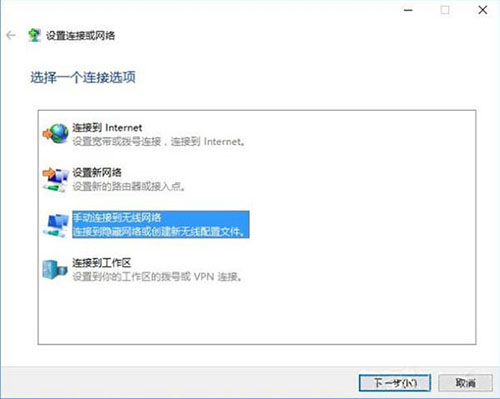
4、我们把无线网络的网络名、密码等参数输入,然后勾选“即使网络未进行广播也连接”,点击下一步,

5、我们在无线配置文件添加完成后点击关闭就能够看到连接上这个无线网络了,
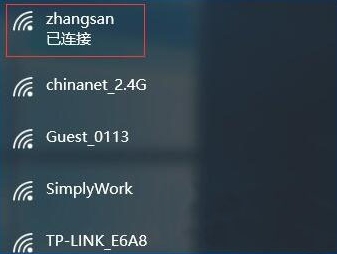
以上就是关于重装系统后连接隐藏网络的方法了,希望可以帮助到大家。
系统重装相关下载
重装系统软件排行榜
重装系统热门教程
- 系统重装步骤
- 一键重装系统win7 64位系统 360一键重装系统详细图文解说教程
- 一键重装系统win8详细图文教程说明 最简单的一键重装系统软件
- 小马一键重装系统详细图文教程 小马一键重装系统安全无毒软件
- 一键重装系统纯净版 win7/64位详细图文教程说明
- 如何重装系统 重装xp系统详细图文教程
- 怎么重装系统 重装windows7系统图文详细说明
- 一键重装系统win7 如何快速重装windows7系统详细图文教程
- 一键重装系统win7 教你如何快速重装Win7系统
- 如何重装win7系统 重装win7系统不再是烦恼
- 重装系统win7旗舰版详细教程 重装系统就是这么简单
- 重装系统详细图文教程 重装Win7系统不在是烦恼
- 重装系统很简单 看重装win7系统教程(图解)
- 重装系统教程(图解) win7重装教详细图文
- 重装系统Win7教程说明和详细步骤(图文)













